Как обойти графический ключ Андроид?
Как обойти графический ключ на телефоне Андроид

Все мы по-разному защищаем свои мобильные устройства. Среди наиболее популярных способов настоящим лидером является графический ключ. Такой простой пароль сможет защитить ваши личные данные от вторжения, но иногда в силу различных обстоятельств мы сами забываем то, какой именно рисунок был задан в качестве пароля. Что делать в такой ситуации? Как обойти графический ключ на телефоне Андроид? Прежде всего, не стоит падать в отчаяние. Ведь существует несколько действенных способов решения такой проблемы. Рассмотрим перечень таких вариантов более внимательно.
Используем учетную запись Google
Разблокировать смартфон можно используя свою учетную запись в Гугл. Алгоритм действий следующий:
- Пробуем несколько раз ввести графический ключ (как правило, достаточно не более пяти попыток). Поскольку все рисунки неправильные, то смартфон автоматически блокируется. Практически сразу на его экране появляется специальное уведомление о том, что возможность ввести фигуру появится не ранее, чем через 30 секунд (иногда такое время исчисляется одной минутой);
- Часто после неправильно введенного ключа, на экране вашего смартфона появится надпись «Домой». Если же этого не произойдет, попробуйте повторить попытку снова. Заметьте, что такой вариант возможен только, если имеется активное Интернет-соединение. Без него этот вариант недействителен. Потому лучше сразу приступать к прочим вариантам.
- Как только появится кнопка «Домой», у вас будет возможность открыть свою учетную запись, где можно поменять графический ключ. Для этого пройдите авторизацию: введите свой электронный адрес и пароль.

Сброс настроек
Отличным вариантом для того чтобы обойти графический ключ на смартфоне Андроид является сброс настроек. Конечно же, такой способ оптимальный, если устройство совсем новое, и на нем нет никакой важной личной информации. Таким образом, вы сможете возвратиться к заводским настройкам, а значит, указать новую фигуру. Но если смартфон заполнен важными фото, видео, контактами, прочей информацией, которую не хочется потерять, то такой вариант – не для вас.
Тем не менее вы сможете защитить ту информацию, которая расположена на флеш-памяти. Для этого перед началом процедуры сброса настроек, не забудьте извлечь MicroSD. Кроме того, важно, чтобы зарядка мобильника была не ниже 65%.
Сброс настроек на примере смартфона Samsung
Поскольку в ситуации, когда заблокирован смартфон, зайти в меню телефона не получится, сброс возможен посредством комбинации кнопок. Такая комбинация для каждой модели будет отличаться. Поэтому лучше уточнять данные на официальном сайте производителя или же найти их в интернете.
Как правило, такая процедура выглядит так:
- Отключаем свое мобильное устройство;
- Нажимаем одновременно «Питание», «Домой» и «Громкость»;
- Как только на экране появится заставка Samsung, кнопку «Питание» отпускаем, а две другие держим еще 10 секунд, не менее. Такие действия нужны для появления режима Recovery (восстановление).
- После запуска Recovery, перед вами открывается специальное Меню. Для того чтобы реализовать аппаратный сброс личных параметров, необходимо активировать «Wipe data/factory reset, то есть стирание информации. При этом перемещаться по меню можно, используя кнопки громкости.
- Выбираем необходимый нам пункт и открываем его с помощью кнопки «Питание», кликаем на «YES» и подтверждаем процедуру сброса настроек кнопкой питания.
После всех этих процедур настройки и личные данные будут сброшены. Дальше перезагружаем мобильный телефон. После чего он будет разблокирован.
Звонок с другого мобильного номера
Такой способ актуален только для мобильных устройств на платформе Андроид версии 2.2. и ниже. Алгоритм очень простой. Позвоните на свой заблокированный телефон с другого мобильника и просто ответьте на этот звонок. Затем сверните окно вызова и нажмете на «Домой». В результате таких действий ваше устройство временно будет разблокировано, поэтому на исправление ситуации у вас будет всего несколько секунд. Очень быстро открываем «Настройки» / «Безопасность» и удаляем графический ключ. 
Разрядка мобильного устройства
Данный способ основан на том, что как только заряд батареи достигнет некоторого минимума, срабатывает сигнал предупреждения. Как только он появится, необходимо зайти в меню состояния аккумулятора, а затем открыть «Настройки». В этом разделе возможно отключение графического пароля.

Новая прошивка
Еще одним вариантом того, как обойти графический пароль является обновление программного обеспечения. Но данный способ не подходит, если ваше мобильное устройство все еще на гарантийном обслуживании. Ведь если удалить оригинальную версию прошивки, вы будете лишены возможности обратиться за помощью в сервисный центр.
Сервисный центр
Если по какой-то причине у вас не получилось самостоятельно разблокировать телефон, можно обратиться за помощью к специалистам любого сервисного центра. Но такое обращение не считается гарантийным, а потому обойдется вам в определенную денежную сумму. 
Использование сторонних приложений
Для того чтобы воспользоваться помощью стороннего программного обеспечения, вам нужно получить root-права. Суть данного способа в том, что в случае блокировки экрана необходимо отправить специальное SMS-сообщение на мобильный телефон. Оно будет служить определенным кодом, который позволит сбросить установленный ранее графический ключ. Для того чтобы активировать данную возможность, выполните такие действия:
- Получите root-права или доступ к учетной записи супер-пользователя;
- В Play Маркет скачайте утилиту «SMS Bypass» и установите ее на свой мобильный телефон. Такая программа является платной. Ее цена составляет один доллар США.
- После вышеуказанных действий откройте настройки данной утилиты и поменяйте предустановленный пароль, предоставьте ей root-права.
Какой алгоритм работы данного программного обеспечения? Все достаточно просто. Отправьте на свой мобильный телефон сообщение с таким текстом: ХХХХ reset (где Х – пароль сброса ключа). Когда СМС поступит на ваш телефон, он перезагрузится автоматически. После чего вы сможете установить на него другой графический ключ или воспользоваться каким-то другим методом защиты.

Способы обхода графического ключа на Android для продвинутых пользователей
Удалить графический ключ можно с помощью специализированного файлового менеджера. Как это происходит на практике? Когда вы устанавливаете графический ключ, в файловой системе создается специальный файл. В нем – вся информация о ключе. Для того чтобы отключить пароль, нужно просто удалить этот файл. Как это сделать? Воспользоваться специальным программным обеспечением под названием AROMA File Manager.

Помимо того на гаджете должна присутствовать CWM или меню Recovery. Алгоритм действий следующий:
- Скачиваем файловый менеджер в формате ZIP (это важный момент, разархивировать файл не нужно);
- Отправляем программу на карту памяти телефона, воспользовавшись ПК;
- Вставляем карту памяти в телефон;
- Перезагружаем Recovery (нажимаем одновременно кнопки питания и громкости);
- Выбираем «Установить ZIP с SD карты», указав необходимый архив, и подтверждаем это действие. После этого произойдет запуск файлового менеджера;
- Переходим в DATA/SYSTEM, там находим файл gesture.key. (или, как вариант, password.key) и удаляем его.

Но иногда случается так, что удаление gesture.key ничего не дает. Что делать в таком случае? Вы можете воспользоваться программой adb. Какой алгоритм действий?
- Скачиваем на свой ПК программу adb и сохраняем ее в корне диска С;
- Подключаем свой мобильный телефон к ПК через USB;
- Запускаем соответсвенный скрипт, после чего откроется командная строка;
- Подтверждаем удаление файла;
- Как только начнется перезагрузка смартфона, отсоединяем его от компьютера;
- После того как телефон перезагрузится, вводим любой пароль и удаляем ключ.

Как обойти графический пароль: главные выводы
Используя пароли, непременно записывайте их в отдельный блокнот или тетрадь, чтобы потом в ситуации форс-мажора легко восстановить доступ к тому или иному устройству. Кроме того, непременно пользуйте функционалом, который свойственен многим современным мобильникам – речь идет о сканере отпечатков пальца. Такой способ защиты данных от несанкционированного доступа гарантирует высокий уровень надежности. К тому же вам не придется запоминать какие-либо пароли. Это просто и удобно.
Подписывайтесь на наш Телеграм @mxsmart.
Подписывайтесь на наш Телеграм @mxsmart.
mxsmart.ru
Как взломать графический ключ?
Всем привет! Сегодня поговорим о том, как взломать графический ключ. Самые распространенные и эффективные методы я объединил для вас в одной статье. Не расстраивайтесь, если вы заблокировали и забыли комбинацию и ваш Android теперь заблокирован. Решить возникшую проблему за несколько минут, вряд ли удастся, но пожертвовав час, два или больше, вы устраните возникшую неприятность.
Как взломать графический ключ? 10 вариантов решения
Если вопрос: как взломать графический ключ еще актуален? Тогда читайте статью дальше, а лучше сохраните её в закладки и она всегда будет у вас «под рукой».
Вариант №1. Предотвращение блокировки, быстрый сброс
Если у вас маленькие детки или вы просто желаете перестраховаться, тогда этот метод точно вам подойдет. Способ состоит в отправке сообщения на заблокированный аппарат. Это и приводит к разблокировке. Для предотвращения ограничения функционирования устройства:
- Обладание Root правами
- Установка SMS Bypass.
Программа платная и стоимость приобретения составляет 1$. К пиратским версиям обращаться крайне не желательно. екстовое содержание приложения присутствует самостоятельно. Если ваш Android невозможно разблокировать задействуйте для отправки сообщения другое устройство
Далее следует его перезагрузка, после которой нужно ввести графический пароль по вашему усмотрению. Android после выполненных действий должен быть разблокирован.
Если проблема не устранилась, то удаленная установка поможет загрузить и воспользоваться необходимым приложением. Необходимо:
- Активное интернет-соединение.
- Ранее использовавшаяся регистрация в Google.
- Рут права.
Установите вышеупомянутое приложение и отправьте смс на гаджет. После процесса перезагрузки введите произвольный пароль.
Вариант №2. Осуществление звонка
Метод будет актуален для Android 2. 2 и более ранних версий:
- Совершите звонок с другого устройства.
- После поднятия трубки обратитесь к регулированию.
- Через «Безопасность» уберите ключ.
Отличие от предыдущего варианта заключается в необходимости быстрого нажатия на иконку для появления возможности воздействия на информационную строку. Далее переходим к настройке и так же отключаем блокировку. Для примера прикрепляю ниже видео.
Вариант №3. Разрядка батареи
Подождите момента разрядки вашего устройства. Когда на экране появится соответствующее оповещение, попробуйте сначала зайти в меню самой батареи, а уже потом вернутся к главным настройкам, откуда сделать отмену пароля.
Вариант №4. Использование личного аккаунта Google
После определенного количества неудавшихся проб внесения ключа, операционная система попросит данные Google, используемые в Гугл Плэй. Затем появится окошко или возможность клика на «забыл граф.ключ?». Пропишите требуемую информацию и дождитесь разблокировки гаджета.  Если вам удалось сменить пароль, но Android по-прежнему не разблокируется, вам потребуется потерпеть 72 часа и попытаться заново.
Если вам удалось сменить пароль, но Android по-прежнему не разблокируется, вам потребуется потерпеть 72 часа и попытаться заново.
Если по вашей версии, вводимые регистрационные данные 100 процентов правильные, но отказ неизменен ввиду отсутствия сети доступа, поступите так:
- Осуществите перезагрузку гаджета.
- Потяните верхний бар и активируйте интернет.
- Пропишите данные Google.
Далее потребуется интернет для осуществления входа в Гугл с целью восстановления пароля.
Как включить вай-фай:
- Кликните «экстренный вызов».
- Введите *#*#7378423#*#*.
- Нажмите Service tests — WLAN.
- Соединитесь с сетью.
Еще одним способом разрешения сложившейся ситуации с использованием интернета, будет использование lan переходника. Потребуется роутер с активным соединением. Присоединяем проблемное устройство, вводим запрашиваемые данные, и получаем Android без ограничений для входа.
Однако замечу, некоторые гаджеты Андроид не могут сопрягаться с Lan переходниками. Поэтому, если вы купили приспособление, только ради разблокировки устройства, рекомендую бережно открывать коробку, ведь возможно вам придется его возвратить в магазин.
Вариант №5. Устранение gesture.Key
Потребуется меню Recovery:
- Сделать его установку с меню Recovery
- Перейти: /data/system/ и удалить файлы: gesture.key, locksettings.db, locksettings.db-wal, locksettings.db-shm.
Теперь дело за перезагрузкой и внесением пароля.
Вариант №6. Обновления при удалении gesture.key
Для применения следующего метода потребуется Recovery меню CWM или TWRP. Скачайте GEST.Zip.
Установите его с Recovery
Осуществите перезапуск и ввод пароля.
Вариант №7. Установка Recovery и удаление gesture.key с использованием обновлений
Сделайте установку Recovery CWM или TWRP с режима Fastboot (кроме Самсунг) или Recovery используя Odin (для Самсунг)
Изучите и воспользуйтесь вышеописанным 5-м или 6-м методом.
Вариант №8. Дополнительный пользователь
Метод рабочий если:
- За устройством закреплено некоторое количество человек.
- Присутствуют Root права.
- Присутсвует SuperSU с активным режимом нескольких пользователей.——
- Осуществите переход в другого пользователя.
- Установите Root Broswer.
- Сделайте переход /data/system.
- Устраните файлы: gesture.key, locksettings.db, locksettings.db-wal, locksettings.db-shm.
Всё! С большой вероятностью ваш Андроид разблокирован.
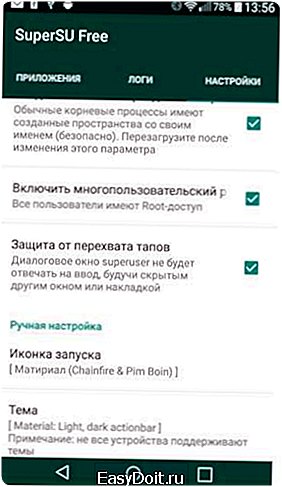
Вариант № 9 Обнуление данных
После этой процедуры, ваши файлы будут нетронуты, но восстановить сообщения, список контактов и т.д (при отсутствии регистрации на Google) у вас не выйдет. Рекомендую обзавестись учетной записью и сохранить там данные, которые быстро восстановятся, при использовании синхронизации.
Вариант № 10 обращение в сервис
Обращение в мастерскую по ремонту позволит «вернуть» своё устройство
Заключение
Друзья, думаю, сегодняшний обзор содержал достаточно инструментов для решения вашей проблемы, и вы теперь знаете, как взломать графический ключ. Смело делится в комментариях своим опытом – это может быть полезным для читателей. Ставьте лайки и нажимайте на символы социальных сетей. Мира и добра вам!
Как взломать графический ключ?
gserver.ru
Как Разблокировать Графический ключ. Графическая Блокировка.
Как сбросить и разблокировать графический ключ на андроид смартфонах и мобильных телефонах?
Как можно снять графическую блокировку на android если забыл графический ключ или он заблокирован?
Всем привет, в этой статье я хотел бы написать несколько вариантов, как можно снять блок телефона, когда забыли графическую комбинацию.
Варианты будут как без потери данных, так и с полным сбросом настроек и удалением всей информации с телефона.
Забежав наперед скажу, что есть 100% способ снятия графического ключа, называется он Hard Reset (полный сброс), но к каждой модели телефона он делается немного по разному. Этот способ указан в данной статье под номером 4 — Способ 4. Там же есть и форма поиска, с помощью которой можно найти инструкцию выполнения именно для вашей модели.
Способ №1.
Попробуйте вводить графический ключ до тех пор пока не появится окно где нужно ввести логин и пароль от гугл-аккаунта для того чтоб разблокировать смартфон.
Логин – ваш аккаунт до символа @; @gmail.com – вводить НЕ нужно.
Пароль – вводите ваш пароль, если вы вводите пароль а вам выдает ошибку что пароль неправильный попробуйте ввести слова nullилиNULL.
Способ №2.
На некоторых телефонах доступен еще один довольно таки простой вариант. Нужно всего лишь позвонить на заблокированный аппарат, принять входящий вызов, потом свернуть окно вызова «Кнопкой Menu или Home, дальше не прерывая вызов зайти в настройки телефона и отключить данную блокировку.
Способ №3.
Можно сделать бэкап системы, но это при условии что вы ранее делали резервное копирование всей системы например с помощью Titanium Backup.

Способ №4.
Один из наиболее верных способов убрать графический рисунок или обычный пароль.
Можно сделать Hard reset, как это сделать я писал здесь. Предупреждаю этот способ хоть и гарантировано решит вашу проблему но полностью удалит всю информацию с телефона. Для снятия ключа можно сделать полное сбрасывание смартфона wipe(hard reset), для этого вам нужно просто выключить телефон зайти в системное меню телефона путем одновременного нажатия нескольких клавиш на телефоне (если не знаете как это сделать напишите в комментариях модель вашего смарта и мы попробуем вам помочь), найти строчку wipe(hard reset) и сбросить настройки к заводским.
Как найти инструкцию по Hard Reset для своего телефона или планшета?
Для того чтобы получить инструкцию «как сделать Hard Reset», введите модель вашего телефона в поисковой форме ниже и нажмите «Enter»:
Например: Samsung Galaxy s5
Для некоторых телефонов более детальную инструкцию вы можете найти по ссылке.
Способ №5.
Снять блок через аккаунт Google. Нужно зайти на свой акк, перейти на вкладку «Безопасность» — Двухэтапная аутентификация, вводим свой пароль от почты. Если у вас акк не привязан к телефону попробуйте привязать к номеру телефона, переходим на вкладку Пароли приложений – управления паролями, снова вводите свой пароль. Теперь создаем новый пароль к приложению, вводим названия приложения например Skype и нажимаем «Создать пароль». Теперь пробуем ввести созданный нами пароль для разблокирования экрана. На некоторых телефонах он вполне работает.
Способ №6.
Для того что бы воспользоваться данным способом у вас на телефоне должен бить включен usb debugging и луче если у вас есть рут-права. Данный способ работает через программку adb. Достаточно просто ввести код:
adb shell rm /data/system/gesture.key
нажать Enter, потом перезагрузить телефон. Когда включите телефон, блокировка никуда не пропадет, не пугайтесь, просто введите любой ключ и телефон запустится, потом просто выключите блокировку в настройках. Этот способ может, как работать так и не работать все зависит от модели вашего андроид смартфона, но как говорится «попытка не пытка».
Видео как сделать способ №6.
Есть и другие более сложные варианты снятия графического ключа с вашего телефона но я их опустил в своей статьи, надеюсь вы нашли то что искали.
Оцените статью:
(2 оценок, среднее: 4,00 из 5) Загрузка…
Предыдущие посты:
your-mobila.ru
